Inloggen met een sms-code (kan alleen in Yoobi app)
BINNENKORT BESCHIKBAAR
Om het voor een medewerker makkelijker te maken, is het mogelijk om in de Yoobi app in te loggen met een sms-code. Hiervoor is alleen een mobiel telefoonnummer nodig in het gebruikersaccount van de medewerker. Een e-mailadres, wachtwoord en gebruikersnaam is niet nodig.
Let op: Als er alleen mobiel telefoonnummer is ingevoerd dan kan een medewerker alleen in de Yoobi app inloggen en niet in de webversie. Om in de webversie in te loggen is er een gebruikersnaam en wachtwoord nodig.
Lees hier meer over de diverse manieren van inloggen in Yoobi.
Stappenplan: Inloggen met een sms-code
Als er een mobiel nummer is ingevoerd in het gebruikersaccount van de medewerker, dan kan de medewerker in de app inloggen via een sms-code.
Stappenplan:
- Open de Yoobi app:
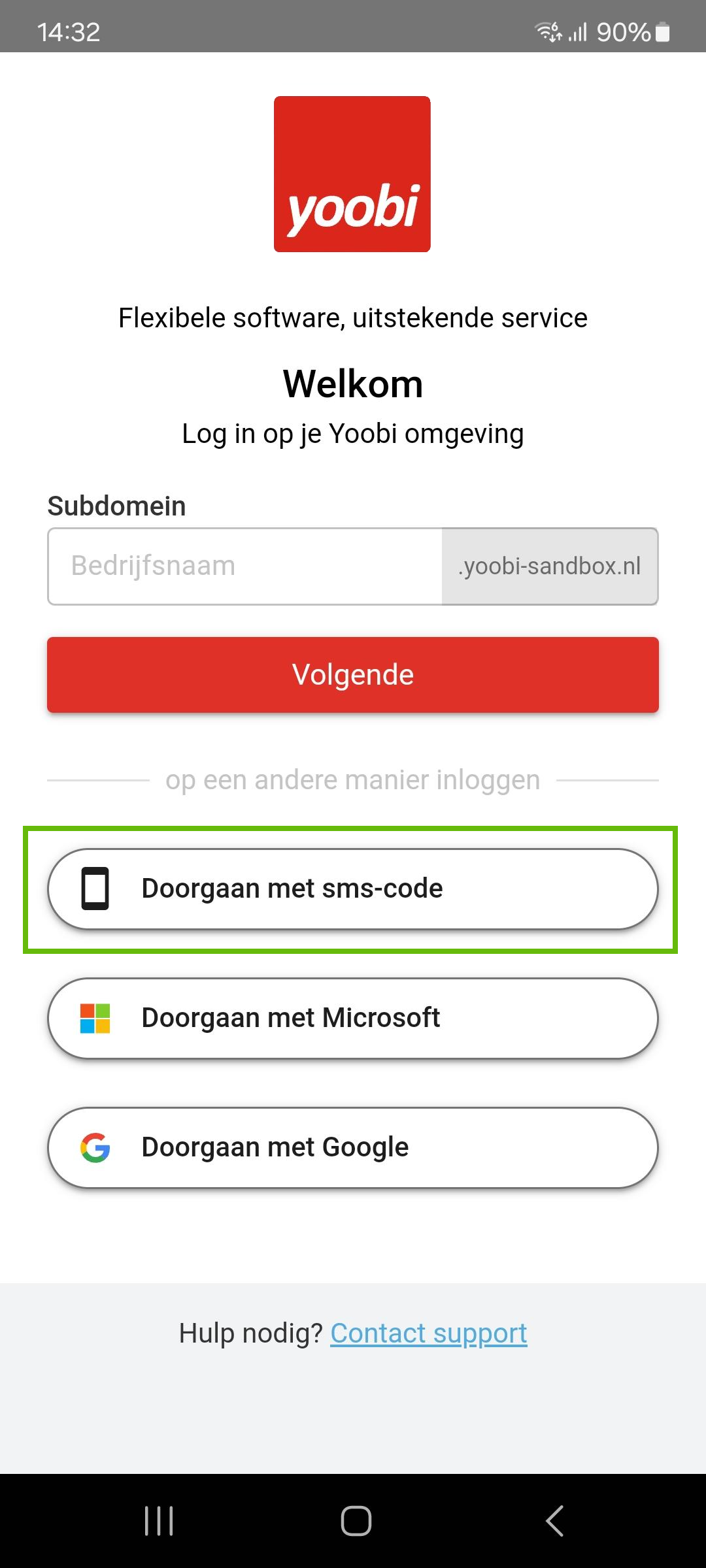
- Kies 'Doorgaan met sms-code':
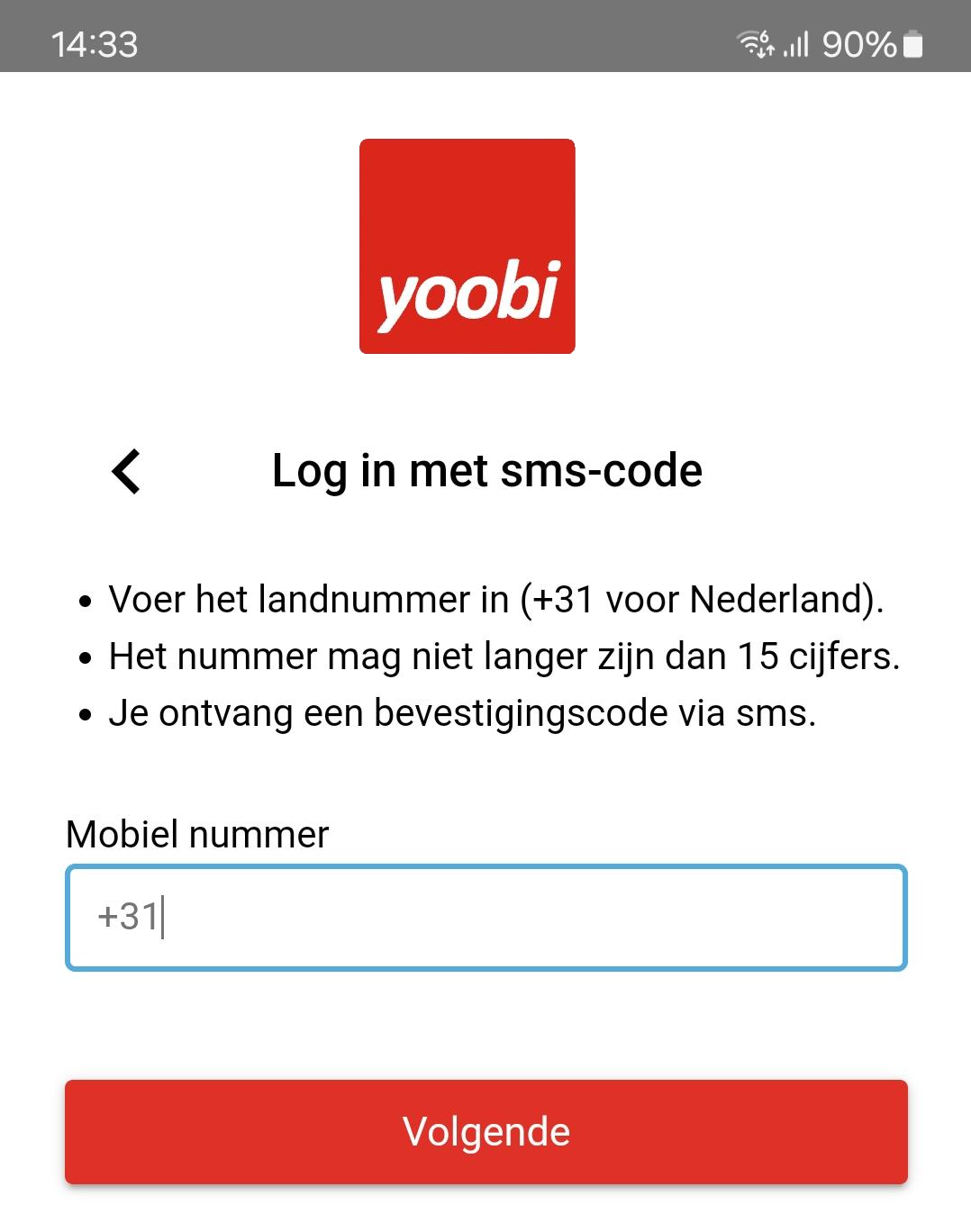
- Voer je mobiele nummer in. Je ontvangt nu een sms met een verificatie code:
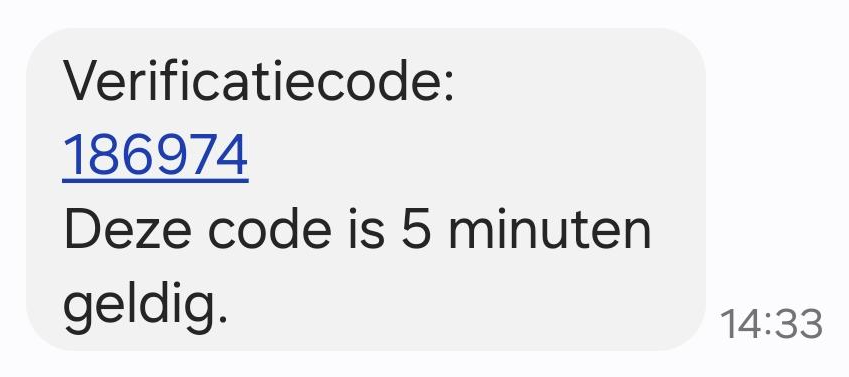
- Voer de verificatiecode in. Deze code is 5 minuten geldig:
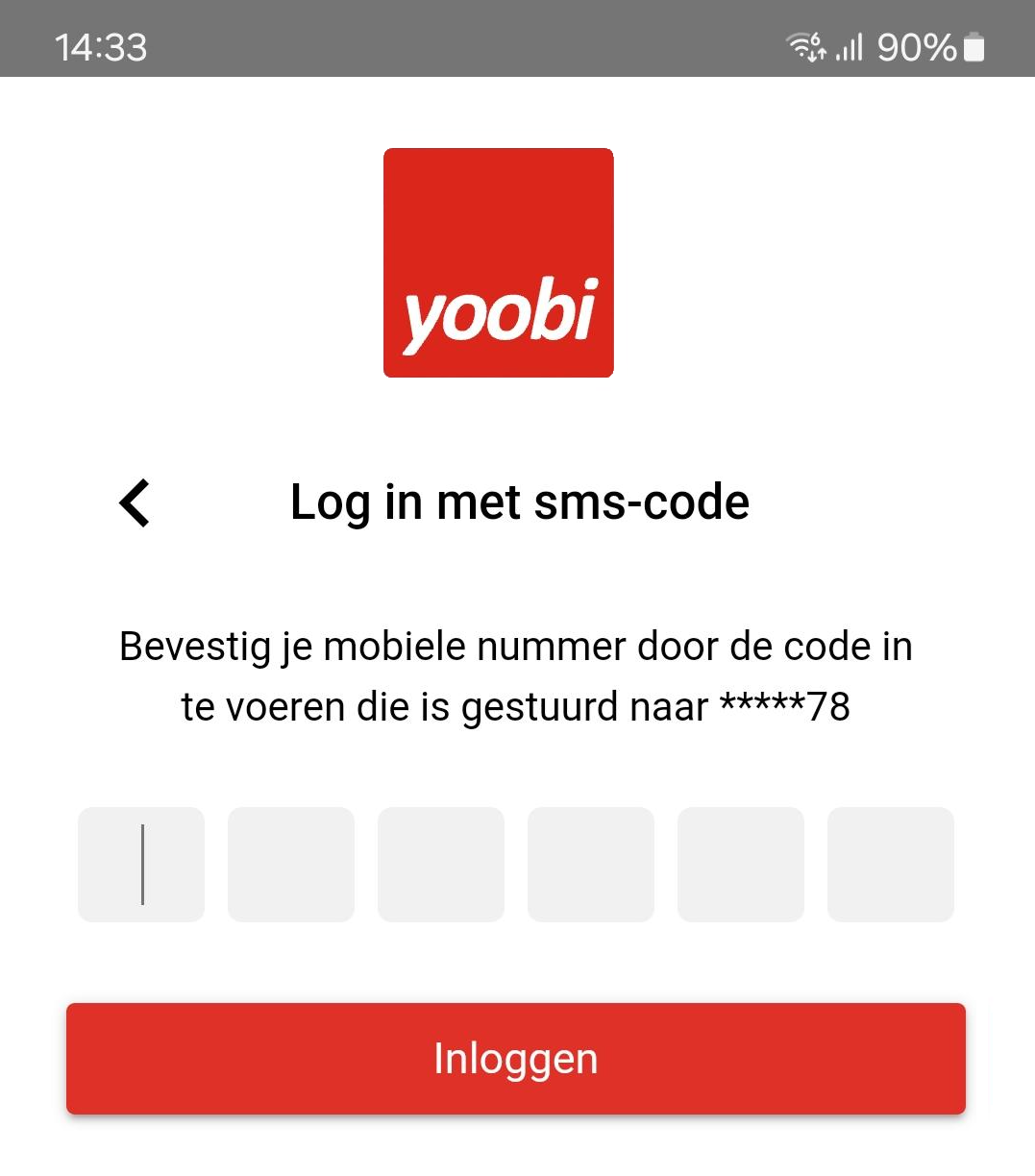
- Na het invoeren van de code klik je op 'Inloggen'. Nu ben je ingelogd.
Alleen in de app kunnen inloggen
Als er alleen een mobiel nummer ingevoerd is bij de medewerker gegevens, dan is inloggen via een sms-code de enige manier om in te loggen. Dit kan ook alleen in de app.
Zowel in app als web kunnen inloggen
Voor het inloggen in de webomgeving van Yoobi, blijft het noodzakelijk om een e-mailadres en gebruikersnaam aan te maken in Yoobi. Hiermee kan een wachtwoord ingesteld worden. Nadat je een wachtwoord ingesteld hebt, kun je inloggen in Yoobi met je gebruikersnaam en wachtwoord.
Op deze manier (met gebruikersnaam en wachtwoord) kun je óók in de Yoobi app inloggen.
Heb je alle gegevens ingevoerd, dus én een mobiel nummer, én een e-mailadres én een gebruikersaccount, dan kun je in de app inloggen met je mobiele nummer of je gebruikersaccount, en in web alleen met je gebruikersaccount.
Notatie mobiel nummer
Vul als telefoonnummer altijd het landnummer plus het mobiele nummer (zonder de 0) in.
Voorbeeld Nederlands nummer: +31612345678.
Standaard is +31 alvast voorgevuld (Android), maar je kunt dit overschrijven met een ander landnummer.
In IOS opent een scherm met daarin direct je nummer als voorstel. Klik hierop en het nummer wordt direct gevuld.
Nieuwe medewerker. Alleen mobiel nummer
Bij het aanmaken van een nieuwe medewerker vul je alleen het mobiele telefoonnummer in van de medewerker, het e-mailadres en de gebruikersnaam zijn niet nodig.
Wanneer je bij het aanmaken van een nieuwe medewerker het mobiele nummer hebt ingevuld dan zie je dit terug in het gebruikeraccount bij deze medewerker. Hier kun je deze, indien gewenst ook wijzigen.
Tip: Het is ook mogelijk om nieuwe medewerkers met een import bestand in Yoobi te importeren.
Bestaande medewerker. Mobiel nummer inzien, wijzigen of verwijderen
Op 3 plekken kun je zien wat het ingevoerde mobiele nummer is.
- Via Personeel > Medewerkers > Selecteer medewerker > Tabblad Overzicht > Kaartje Gebruikersaccount
In het kaartje, wordt indien ingevoerd, het nummer getoond. Navigeer met het navigeer icoontje naar het gebruikersaccount om het nummer te wijzigen of toe te voegen. - Beheer > Gebruikersaccounts
Open de brede lijst. Voeg in de lijst de kolom 'Mobiel nummer' toe. - Beheer > Gebruikersaccounts > Selecteer medewerker > Tabblad Gebruikersaccount > Mobiel nummer
Wijzig hier het nummer, voeg een nummer toe of verwijder het nummer.
-
Gepubliceerd op:
-
Gemaakt door:
-
Bijgewerkt op:29-10-2024
-
Tag:
-
Door:Vincent Egt
-
Supporttag:
-
Meer:English releasenotes